İçindekiler
S: Kırpılmış bir fotoğrafın kırpılması geri alınabilir mi? Kırpılmış fotoğraflarımı orijinaline nasıl geri döndürebilirim?
"Yardım edin! Büyükannemin 100. doğum gününün fotoğraflarını bir mikro diske çektim ve bu fotoğrafları Photoshop'ta düzenlemeye çalıştım. En sevdiğim fotoğrafı kırptım ve kaydettim, ancak şimdi kırpılmış resmi büyük bir tuval resmi için orijinal formata geri yüklemem gerekiyor. Kırpılmış bir fotoğraf kırpılmamış hale getirilebilir mi?"
Her gün, bilgisayar, dijital fotoğraf makinesi ve telefonlardaki değerli fotoğrafların, istemeden silinmesi, SD kartın kendi kendine dosyaları silmesi, fotoğrafların bozulması, fotoğrafların üzerinde bulanık gri kutucuklar oluşması vb. gibi çeşitli nedenlerle kaybolduğunu duyuyoruz.
Ancak bu makalede, çoğunlukla yetersiz düzenleme, çoğunlukla kırpma ve Photoshop, Paint ve PC için diğer popüler resim düzenleme uygulamalarında Kaydet'e tıklama nedeniyle oluşan başka bir fotoğraf kaybı sorununu ele alacağız. Orijinal görüntüyü yanlış bir şekilde işleyip depoladıktan sonra, birçok kullanıcı düzenlenen fotoğrafları orijinaline nasıl geri döndüreceğini bilmiyor. Endişelenmeyin. Bu nasıl yapılır makalesini okuyun ve size yardımcı olalım. Ayrıca, kopyaları düzenlemeden önce orijinal fotoğrafları silerseniz, harika bir EaseUS Data Recovery Wizard aracı kullanarak orijinal fotoğrafı kurtarabilirsiniz.
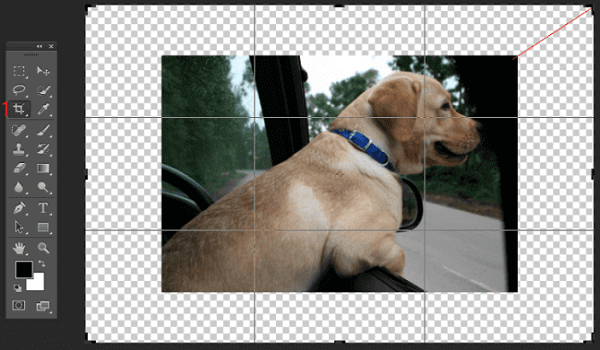
Kırpılmış Görüntüyü Orijinaline Nasıl Geri Yüklerim
Fotoğraflarınızı bir resim düzenleme programında düzenlerken, Geri Al, Yinele ve Kaydedilene Geri Dön komutları gibi geri alma güvenlik ağlarını kullanarak değişiklikleri geri alabilirsiniz.
- Edit menüsünden "Geri Al" komutunu kullanın. Orijinal görüntünüzü kaydettiğiniz sürece, tüm düzenlemeleri geri alabilirsiniz. Sizi zamanda bir adım geriye götürür.
- Edit menüsünden "Yeniden Yap" komutunu kullanın. Yeniden Yap, görüntüyü "Geri Al"ı seçmeden önceki haline geri döndürebilir.
- Fotoğraf düzenleme yazılımınızda mevcutsa, en son değişikliklerinizi görüntüleyen "Geçmişi Geri Al" paletini kullanın. "Geçmişi Geri Al" aracı, birçok düzenlemeyi oldukça kolay bir şekilde geri almanızı sağlar.
- Görüntünüzü son kaydettiğiniz zamanki haline geri döndürmek için "Kaydedilene Geri Dön" komutunu kullanın. Yazılımınızda "Kaydedilene Geri Dön" komutu yoksa, fotoğrafınızı kaydetmeden kapatıp görüntüyü yeniden açarak görüntü kurtarma işlemini tamamlayabilirsiniz. Görüntü, son kaydettiğiniz zamanki haline dönecektir.
Yukarıdaki yollara ek olarak, bazı araçlarla düzenlenen görüntüden orijinal görüntüyü çevrimiçi olarak da alabilirsiniz. "Düzenlenen fotoğrafı orijinaline çevrimiçi geri döndür" anahtar kelimesini arayın ve bazı ücretsiz fotoğraf geri yükleme hizmetleri bulacaksınız.
Mac'te Önizlemede Düzenlenen Fotoğrafı Orijinaline Nasıl Geri Döndürebilirim?
Mac'in Preview uygulaması yalnızca bir PDF düzenleme aracı değil aynı zamanda harika bir resim düzenleyicisidir. Resimleri kırpmanıza, yeniden boyutlandırmanıza, döndürmenize, açıklama eklemenize ve düzenlemenize olanak tanır.
Ancak bir fotoğrafı kırpıp kaydettiyseniz, ancak kararınızdan kısa sürede pişman olduysanız, kırpılmış fotoğrafı orijinaline nasıl geri döndürebilirsiniz?
Düzenlenen fotoğrafı işlemeye başlamadan önce orijinaline geri döndürmek için "Dosya" > "Geri Dön" > "Tüm Sürümlere Gözat"a tıklayın. Ve orijinal görüntü sürümünü seçin.

Düzenlemeden Sonra Kaybolan Orijinal Fotoğraf Nasıl Kurtarılır
Orijinal fotoğraflar yerine sadece görüntü kopyalarını düzenlediyseniz, güçlü bir dosya kurtarma programı olan EaseUS Data Recovery Wizard'ı kullanarak kırpılmış görüntüyü orijinaline geri yükleyebilirsiniz. Bu araç, HDD, SSD, dijital kamera, SD kart, USB flash sürücü, kalem sürücü, harici sabit disk vb.'den silinen veya kaybolan fotoğrafları kurtarmanıza olanak tanır.
Diyelim ki bilgisayarınızdaki veya kameranızdaki orijinal fotoğrafları kaybettiniz, bu aracı kullanarak üç adımda resimleri kurtarabilirsiniz.
Adım 1. EaseUS Data Recovery Wizard'ı açın. Fotoğraflarınızı sildiğiniz veya kaybettiğiniz SD kartınızı, kameranızı veya sabit disk bölümünüzü bulun, ardından "Kayıp Verileri Tara"ya tıklayın.

Adım 2. Tarama tamamlandıktan sonra, fotoğrafları hızlıca filtrelemek için sol paneldeki "Resimler"i seçin.

Adım 3. Kurtarmak istediğiniz resimleri önizleyebilirsiniz. Ardından, "Kurtar"a tıklayın ve kurtarılan verileri kaydetmek için başka bir konum seçin. Kaydetme konumu yerel sürücünüz veya OneDrive, Google Drive veya Dropbox gibi bulut depolama alanı olabilir.

iPhone'da Düzenlenen Fotoğrafı Orijinaline Nasıl Geri Yüklerim
Önemli bir resmi düzenlemeniz ve kırpma veya filtreleme gibi bir işlemle kaydetmeniz durumunda, ancak daha sonra fikrinizi değiştirdiğinizde endişelenmeyin. Bu işlemleri geri alabilir ve düzenlenen fotoğrafı iPhone'unuzdaki orijinaline döndürebilirsiniz.
1. Fotoğraflar uygulamasını açın. Orijinal haline döndürmek istediğiniz fotoğrafı bulun.
2. Geri döndürmek istediğiniz görüntünün sağ üst köşesindeki "Düzenle"ye dokunun.
3. Resmi zaten düzenlediğiniz için, ekranın sağ alt köşesinde "Geri Al" seçeneğini görebilirsiniz. Geri Al'a dokunun ve Orijinaline Geri Al'ı seçin. Orijinaline Geri Al'ın bu fotoğrafta yapılan tüm düzenlemeleri kaldıracağı konusunda uyarı verecektir. Bu eylem geri alınamaz. Resminizi daha sonra onaylayabilir ve yeniden düzenleyebilirsiniz.
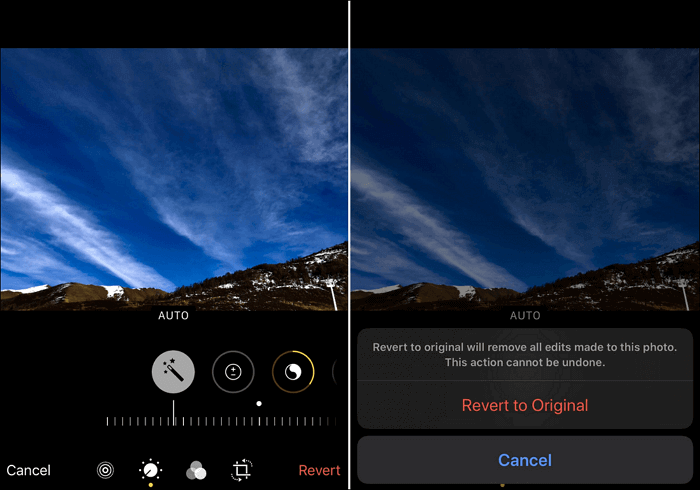
İlgili Makaleler
-
Şifre Olmadan Klasör Kilidinden Dosyalar Nasıl Kurtarılır Adım Adım
![author icon]() Mike/2024/09/18
Mike/2024/09/18
-
USB Kalem Sürücüsü Onarım Yazılımı Tam Sürümünü Crack ile İndirin
![author icon]() Mike/2024/09/23
Mike/2024/09/23
-
USB Sürücüye Kopyalanan Dosyalar Kayboluyor [Kanıtlanmış 3 Yöntemle Sorunu Düzeltin]
![author icon]() Mike/2023/10/28
Mike/2023/10/28
-
Hafıza Kartından Silinen Fotoğraflar Nasıl Kurtarılır | En İyi 2 Yöntem
![author icon]() Mike/2024/08/01
Mike/2024/08/01